Windows_7系统上网设置详细方法,如何设置上网,怎么设置上网
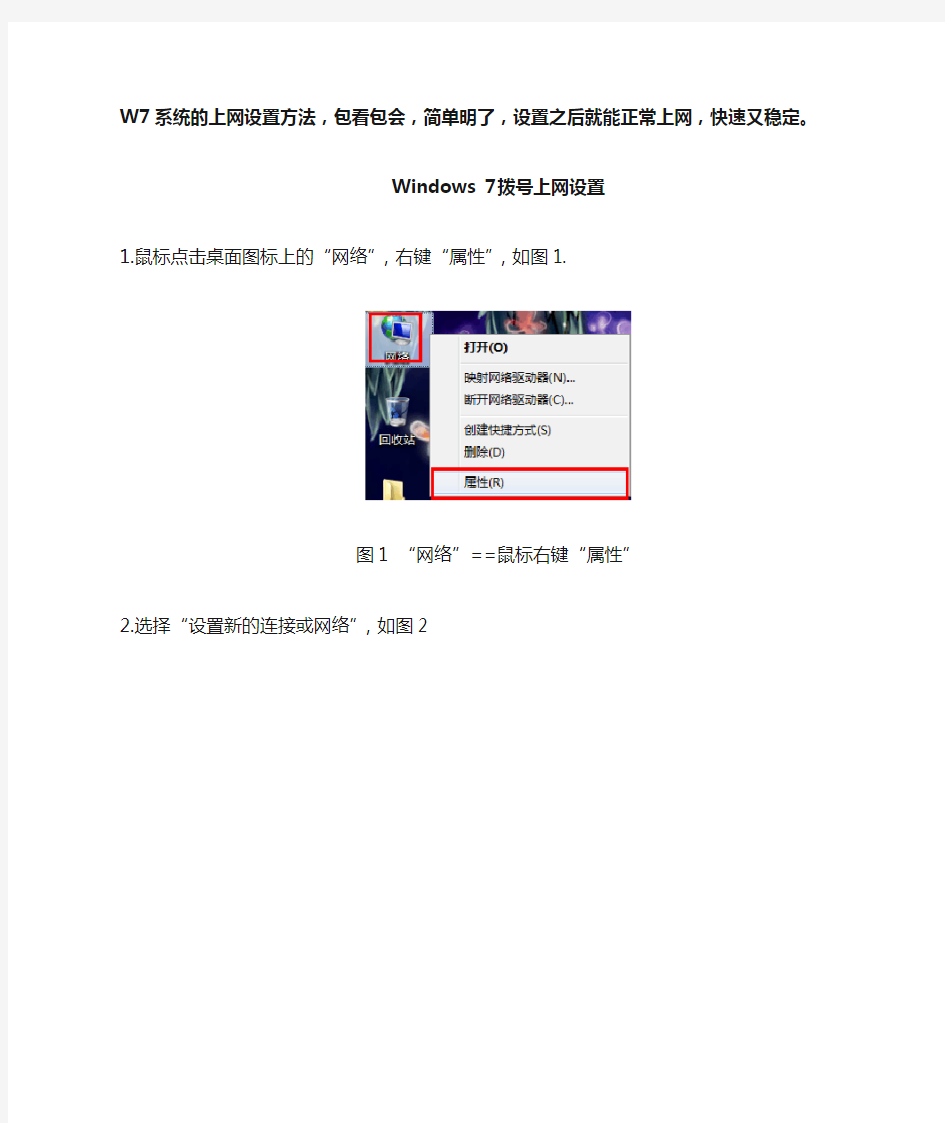
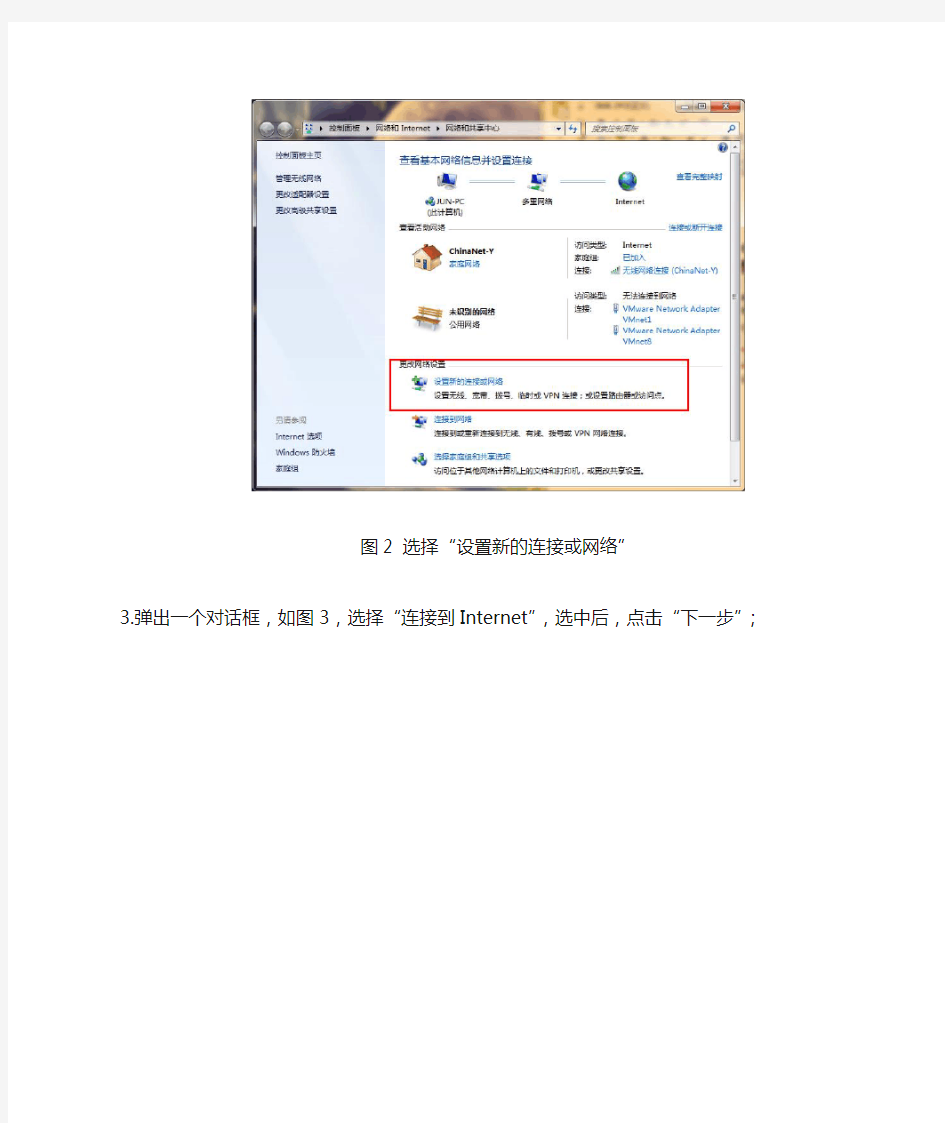
W7系统的上网设置方法,包看包会,简单明了,设置之后就能正常上网,快速又稳定。
Windows 7拨号上网设置
1.鼠标点击桌面图标上的“网络”,右键“属性”,如图1.
图1 “网络”==鼠标右键“属性”
2.选择“设置新的连接或网络”,如图2
图2 选择“设置新的连接或网络”
3.弹出一个对话框,如图3,选择“连接到Internet”,选中后,点击“下一步”;
4.选“否,创建新连接”,同时选中“宽带连接”,选中后,点击下一步。如图4
5.点击“宽带(PPPoE)(R)”,如图5
6.输入“用户名”,“密码”,选中“记住此密码”,点击“连接”,就ok了
图6 输入账号密码
7.在“更改适配器设置”选项中可以看到“宽带连接”选项,可以“创建快捷方式”到桌面。这样,每次
拨号上网的时候,双击“宽带连接-快捷方式”就可以上网了。
图7 (1)
图7 (2)
8.双击“宽带连接-快捷方式”,弹出窗口,点击“连接”;图8(1),图8(2)
图8(1)
图8(2)
Windows 7中虚拟机VMware无线网络设置
默认情况下,VMware Workstation的虚拟网卡使用 192.168.1.0 ---- 192.168.254.0 范围中的(子网掩码为 255.255.255.0)两个网段(对应于第一块网卡 VMnet1 和第二块网卡 VMnet8)。由于每块网卡使用的网段是随机的,不固定。在用VMware做网络实验时,很不方便,一般把VMware使用的网段固定在一定范围。 机器配置:Windows7 中文家庭版,64位系统,Dell笔记本,虚拟机Windows server 2003 中文版SP2 网络适配器如下 Dell Wireless 1397 WLAN Mini-Card Microsoft Virtual WiFi Miniport Adapter Realtek PCIe FE Family controller 成功联网的前提: 首先,设备管理器里面要有VMware Virtual Ethernet Adapter for VMnet1和VMware Virtual Ethernet Adapter for VMnet8(其实只需要8,不需要1也行)。且显示无问题。 其次,控制面板\网络和 Internet\网络连接里面,你的网卡属性里面,VMware Bridge Protocol协议需要打钩(注意是你的物理网卡,而不是虚拟网卡的属性,虚拟网卡可以不打勾)如图3 另外,系统服务中没有更改默认VMware所续启动的三个必要服务。 如果上述必要设置有问题,只要重新运行一下安装程序,选择修复安装,一般问题都会解决。 设置虚拟机联网的详细步骤:(以下设置最好是都用管理员身份运行) 1、打开开始菜单,所有程序,VMware,Virtual Network Editor 2、打开NAT标签页,把VMnet Host的下拉菜单设置成VMnet8,记下下面的Gateway IP Address,比如说我的就是192.168.32.2 3、打开DHCP标签页,选择下面列表中的VMnet8,并点击列表右下角的Properties按钮,记下Start IP Address和End IP Address,比如说我的就是192.168.32.128和192.168.32.254 4、关闭VMware,Virtual Network Editor,运行VMware Workstation,更改虚拟机的硬件,设置网卡的运行方式为第二种(NAT:Used to share the host's IP address 5、启动虚拟机,比如说我的是Windows server 2003 中文版,并打开控制面板\网络和Internet连接\网络连接 6、更改本地连接属性里面的TCP/IP属性,选择使用下面的IP地址,其中,IP地址填刚才DHCP页面里面记下的两个IP地址中的随便一个IP,也就是说从192.168.40.128到192.168.32.254,随便选一个,我选的是192.168.32.202。子网掩码是自动填的255.255.255.0,默认网关和下面的DNS是填刚才NAT 页面记下的IP,比如我的是192.168.32.2。 7、打开浏览器,输入 https://www.360docs.net/doc/b018490942.html,/ ,能上网了。 而我的情况还比较特殊,有两台虚拟机,并且无限上网使用了代理 https://www.360docs.net/doc/b018490942.html, 一台:192.168.32.202 数据库服务器 一台:192.168.32.203 应用程序和前端服务器 203与202不同的地方时 203 的多配置一个DNS,ip位202的 这样以后,
项目销售代理服务合同通用版
编号:_____________项目销售代理服务合同 甲方:___________________________ 乙方:___________________________ 签订日期:_______年______月______日
甲方:_____________________________ 法定代表人:_______________________ 地址:_____________________________ 联系电话:________________________ 乙方:_____________________________ 法定代表人:_______________________ 地址:_____________________________ 联系电话:_________________________ 依据《中华人民共和国合同法》以及其他相关法律、法规、规章等规定,甲、乙双方在平等协商的基础上,就甲方委托乙方对甲方开发的_______________项目进行销售代理服务事宜,达成本协议,以资共同遵守。 一、合作事宜 1、拟委托进行销售代理服务的房屋位于____________________,性质为________,总建筑面积_________平方米。(该项目进行销售代理服务的房屋面积最终以房地产测绘机构的测量面积为准)。 2、服务内容:乙方负责寻找、搜集、挖掘潜在购买客户,并最终促成甲方与客户签订《商品房买卖合同》。 二、销售代理服务期限 本协议委托服务期限:自本协议签订之日起至____年____月___日止。若协议到期,甲乙双方同意继续合作,则重新签订协议,若不同意继续合作,则协议自动终止。
VMware虚拟机网络连接的三种方式
VMware是很受欢迎的虚拟机,在我们平时的工作中需要经常用到,此文简单总结了平时使用的三种网络配置方式,具体的原理没有去深究。 虚拟机系统安装的是Linux系统。 首先,我们在本机上查看所有网络配置连接,使用命令:ipconfig Java代码
isconnected 33. 34.Ethernet adapter VirtualBox Host-Only Network: 35. 36. Connection-specific DNS Suffix . : 37. IP Address. . . . . . . . . . . . : 192.168. 154.1 38. Subnet Mask . . . . . . . . . . . : 255.255. 255.0 39. Default Gateway . . . . . . . . . : 40. 41.C:\Documents and Settings\user> Microsoft Windows XP [版本5.1.2600] (C) 版权所有1985-2001 Microsoft Corp. C:\Documents and Settings\user>ipconfig Windows IP Configuration Ethernet adapter VMware Network Adapter VMnet8: Connection-specific DNS Suffix . : IP Address. . . . . . . . . . . . : 192.168.74.1 Subnet Mask . . . . . . . . . . . : 255.255.255.0 Default Gateway . . . . . . . . . : Ethernet adapter VMware Network Adapter VMnet1: Connection-specific DNS Suffix . : IP Address. . . . . . . . . . . . : 192.168.2.1 Subnet Mask . . . . . . . . . . . : 255.255.255.0 Default Gateway . . . . . . . . . : Ethernet adapter 无线网络连接:
独家销售代理服务合同标准佣金范本)
XXXX·XXXX项目 独家销售代理服务合同 甲方(委托方):XXXX有限公司乙方(受托方):XX新景祥XXX有限公司地址:XX 地址:XX市XX路 电话:XX 电话:0XX-XXXXXXXX 传真:XX 传真:0XX-XXXXXXXX 法定代表人:XXX 法定代表人:XXX
甲、乙双方本着互惠互利、真诚合作的原则,就甲方《XXXX项目》(以下称本项目),委托乙方提供项目独家销售代理服务事宜达成本合同,以供双方共同遵守。 第一条:定义(本合同的用语除另有约定外,应具有本条款所赋予的涵义) 1.1.平均底价:销售代理房屋的每平米最低平均单价。 1.2 单套底价:以平均底价为平均价制定的每套代理房屋的每平米最低销售单价即一房一价底价。 1.3 合同单价:预售/出售房屋合同约定的房屋单价。 1.4单套销售总价:合同单价乘以单套合同面积。 1.5 按揭银行:能提供项目按揭贷款的商业银行。 1.6 销售率:完成销售房屋的套数(个数)占当期开盘销售的相应房屋的总套数(个数)的百分比。 第二条:委托项目概况 2.1 项目名称:XXXX项目,具体以政府核准名为准。甲乙双方同意项目推广名称和实际名称的改变不影响本合同的履行。 2.2 项目地址:位于XX市XX路;项目性质为住宅/商业用地。 2.3 规划指标:项目总占地约XXX,地上总建筑面积约XX万平方米。项目委托销售代理面积约XX万平方米(其中住宅建筑面积约XX万平方米,写字楼建筑面积约XX万平方米,商业建筑面积约XX万平方米)。除非另有特别约定,甲乙双方同意以政府批复的预售测绘面积为准,并作为考核指标及结算支付依据,但地下车库、花园及储藏间物业用房以及公共设施等不计入考核指标。 第三条:双方声明和保证 3.1 甲乙双方均为在中国正式成立和登记的法人,有依其章程规定、在其企业法人营业执照规定的经营范围内行事的法律能力;并具有签署和履行本合同条款的权利和义务能力。 3.2 甲乙双方均保证提供的证件、文件真实、合法有效。 3.3 甲乙双方约定本合同项目的销售由乙方独家销售代理。除双方另有约定外,甲方不得自行销售或者委托第三方销售,亦不能在本合同履行完毕之前解除对乙方的委托,否则视为甲方违约,但因乙方违约并依本合同约定甲方可解除本合同的除外。在代理期限内,甲方除另有书面约定工程抵款房源外,自行销售或者委托第三方销售的房屋,视为乙方完成销售。 3.4 甲乙双方同意,代理楼盘所涉及的销售策略、定价策略乙方应及时报甲方备案,经双方确认后执行。
WIN7虚拟机教程(转)
《一、简述Windows XP Mode,及硬件需求测试》 Windows 7携带了一个特别的功能:Windows XP Mode,又叫XP兼容模式,这个模式专门是为了解决一些应用程序在Windows 7下不兼容而特别制定的,通过它,这些应用程序可能会在XP兼容模式下得到运行,如果用户希望使用这一服务,首先要确定自己的机器硬件配置是否达到XP Mode的要求,尤其需确定机器本身所使用的CPU是否支持虚拟化技术:intel官方网站证实:Core 2移动处理器系列中,P7350/7450、T5200/5250/5270/5300/5450/5470和T6400/6570都不支持虚拟化技术,而AMD方面表示,除了Sempron以外,所有在售的处理器都具备AMD-V功能(AMD的虚拟技术),能够支持Windows7 XP模式。内存方面,最好在2GB以上。 如果不确定自己的CPU是否支持虚拟化技术,请下载SecurAble 这个软件(点击官方下载)。注意下面的几张图片,关键是看第三项是否是Yes,下面分别解说。 1、第三项显示NO:不支持 2、 2、第三项显示Yes:支持 3、第三项若是显示Locked ON(则表示:支持,BIOS已经打开该功能),显示Locked Off(表示BIOS中关闭虚拟化技术,但并不表示CPU支持虚拟化技术,有可能是 因为CPU不支持该技术,BIOS中自动禁用该功能),请到BIOS中设置相关hardware virtualization(硬件虚拟化)开关进行尝试。
《二、图解Windows XP Mode,Virtual PC安装设置,及下载地址》 Windows Virtual PC是Windows 7里的“Typer 2 Hypervisor”,也就是基于宿主操作系统的虚拟化,能让用户在一个设备上运行多个Windows系统实例。 Windows XP Mode是Virutal PC虚拟技术和Windows XP预配置镜像的结合,可以创建一个虚拟的Windows XP环境。 注意:必须先安装Virutal PC,后安装XP Mode 在安装了Windows Virtual PC和虚拟Windows XP环境之后(请在安装XP Mode前安装Virtual),Windows Virtual PC会提供一个简易向导,只需几步点击就能配置XP Mode。 在指定XP Mode运行的硬盘分区时,最好避开安装在系统的分区(下图2),以免主分区读写过于频繁,导致XP模式运行效率下降;XP Mode只是一个虚拟的XP环境,通过合理设置可在一定程度上加快XP Mode的运行速度,对XP Mode的参数进行设置,XP Mode的内存容量从实际使用情况来看,至少要划分512MB内存以上,如果用户使用的是笔记本,还可以根据实际网络情况选择使用有线网卡或无线网卡,在有线/无线网络进行切换时,需重新设置网卡(下图14)。 XP Mode安装步骤如下
独家销售代理服务合同(专业详细佣金版)
独家销售代理服务合同 甲方: 乙方: 甲、乙双方本着互惠互利、真诚合作的原则,就甲方《XXXX项目》(以下称本项目),委托乙方提供项目独家销售代理服务事宜达成本合同,以供双方共同遵守。 第一条:定义(本合同的用语除另有约定外,应具有本条款所赋予的涵义) 1.1.平均底价:销售代理房屋的每平米最低平均单价。 1.2单套底价:以平均底价为平均价制定的每套代理房屋的每平米最低销售单价即一房一价底价。 1.3合同单价:预售/出售房屋合同约定的房屋单价。 1.4单套销售总价:合同单价乘以单套合同面积。 1.5按揭银行:能提供项目按揭贷款的商业银行。 1.6销售率:完成销售房屋的套数(个数)占当期开盘销售的相应房屋的总套数(个数)的百分比。 第二条:委托项目概况 2.1项目名称:XXXX项目,具体以政府核准名为准。甲乙双方同意项目推广名称和实际名称的改变不影响本合同的履行。
2.2项目地址:位于XX市XX路;项目性质为住宅/商业用地。 2.3规划指标:项目总占地约XXX,地上总建筑面积约XX万平方米。项目委托销售代理面积约XX万平方米(其中住宅建筑面积约XX万平方米,写字楼建筑面积约XX万平方米,商业建筑面积约XX万平方米)。除非另有特别约定,甲乙双方同意以政府批复的预售测绘面积为准,并作为考核指标及结算支付依据,但地下车库、花园及储藏间物业用房以及公共设施等不计入考核指标。 第三条:双方声明和保证 3.1甲乙双方均为在中国正式成立和登记的法人,有依其章程规定、在其企业法人营业执照规定的经营范围内行事的法律能力;并具有签署和履行本合同条款的权利和义务能力。 3.2甲乙双方均保证提供的证件、文件真实、合法有效。 3.3甲乙双方约定本合同项目的销售由乙方独家销售代理。除双方另有约定外,甲方不得自行销售或者委托第三方销售,亦不能在本合同履行完毕之前解除对乙方的委托,否则视为甲方违约,但因乙方违约并依本合同约定甲方可解除本合同的除外。在代理期限内,甲方除另有书面约定工程抵款房源外,自行销售或者委托第三方销售的房屋,视为乙方完成销售。 3.4甲乙双方同意,代理楼盘所涉及的销售策略、定价策略乙方应及时报甲方备案,经双方确认后执行。 第四条:服务期限 4.1甲乙双方同意:合同期限为本合同签订之日起至本合同项下的项
Win7系统下Vmware虚拟机无法使用USB设备问题的解决方法
Windows7发布后,Vmware也推出了新版的Vmware Workstation 7和Player 3,从功能上为Win7进行了优化。近日QQ上有一MM提到她的Vmware中安装的XP虚拟机只能检测到连上的USB设备(比如U盘,加密狗、手机之类),而无法加载到虚拟机中使用,虚拟机中没有USB设备的盘符。Google一下发现这似乎是一个普遍的问题,在Win7系统下使用Vmware虚拟机的有很多类似的情况(如果是XP或者Vista主机系统都没有这种问题出现),Vmware的官方社区论坛里面也有不少有关的帖子,看来Vmware WS7和Win7多少还是有一些兼容性方面的问题。根据网上的一些资料总结了一些可能造成此问题的原因,如下: 1、检查主机系统中VMware USB Arbitration Service能否正常启动(我的电脑右键菜单-》管理-》服务)。如果出错无法启动,那原因有两种情况: (1)AMD平台的主板芯片组安装的USB Filter驱动会阻止USB Arbitration Service的加载,卸载此USB过滤驱动后问题解决; (2)如果系统安装过索爱的手机PC套件,那么有一个索爱seehcri control Service也会影响USB服务的启动,从设备管理器中卸载此索爱seehcri control Service后问题解决。 2、如果主机系统中VMware USB Arbitration Service能够正常启动,右键点击右下角的存储设备的图标手动连接一下,看看是不是可以。 如果还是不行,那么有可能是Win7限制了Vmware取得USB设备的控制权造成的此问题(会出现以下错误:The VMware USB Arbitrator returned error code 4.)可以按以下图解步骤操作试试能否解决此问题: (1)把USB设备(以U盘为例)连接到主机,然后打开系统设备管理器:
销售代理服务协议
代理服务协议 甲方(被代理企业):__________ 乙方(代理人): 甲乙双方本着自愿、平等、互惠互利、诚实信用的原则,经充分友好协商,就乙方代理甲方_________产品的相关事宜,订立如下合同条款,以资共同恪守履行。 一、代理区域 1、乙方的代理区域为:_________地区。 2、代理区域扩大或缩小的条件及方法:_________ 二、代理产品 1、乙方代理销售甲方的产品为:_________ 2、代理商品种类增减的条件及方法:_________ 三、代理权限 1、甲方授权乙方为_________地区的代理商,全面负责该地区的销售和管理。 四、代理期限 1、本合同的代理期限为_________年,从本合同签订之日起至_________年 _________月_________日止。双方可根据本合同的约定提前终止或续期。 2、甲、乙双方约定,在本合同期限届满时,乙方满足较好地履行了本合同的义务,没有发生过重大违约行为可以续约。 五、代理商品价格 1、销售价格:甲方应定期向乙方提供最低零售价格,乙方可在甲方价格的基础上适当上浮价格进行销售。 六、佣金 1、乙方的佣金以每次售出并签字的协议产品为基础,按最低销售价格成交的收取 %的佣金,超出最低销售价格成交的部分作为乙方的利润,但需要开发票的由甲方扣除税费,佣金不开具发票,。 2、佣金按成交的人民币现汇来计算和支付,甲方每月应向乙方说明佣金数额和支付佣金,甲方在收到相应比例的货款后,在10天内支付佣金。 七、销售工作
1、乙方需货时,应向甲方发出书面订单,资金需要通过乙方资金帐户的需要 通过甲方同意,资金直接和甲方结算的乙方不需要垫资。 2、属于乙方介绍的客户甲方不得越过乙方自行开展业务合作(从第一个合作项 目签订起需要甲方交纳5000元的保证金),若被乙方查到乙方有权向甲方索赔5000—50000元/单的业务损失。 3、乙方帮助甲方开拓成功的客户,由乙方负责业务协调工作,业务费用包含在 拥金内。但若因乙方质量问题或工期延误等甲方责任导致的业务费用由甲方承担。 八、保密 甲乙双方保证对在讨论、签订、执行本协议过程中所获悉的属于对方的且无法自公开渠道获得的文件及资料(包括商业秘密、公司计划、运营活动、财务信息、技术信息、经营信息及其他商业秘密)予以保密。未经该资料和文件的原提供方同意,另一方不得向任何第三方泄露该商业秘密的全部或部分内容。但法律、法规另有规 定或双方另有约定的除外,保密期限为5年。 九、往来通知 1、根据本合同需要一方向另一方发出的全部通知以及双方的文件往来及与本 合同有关的通知和要求等,必须用书面形式,可采用邮件、传真、电报、当面送交等方式传递,以上方式无法送达的,方可采取公告送达的方式。 2、各方通讯地址如下:甲方:__________________ 乙方 __________________ 。 3、一方变更通知或通讯地址,应自变更之日起5日内,以书面形式通知对方; 否则,由未通知方承担由此而引起的相关责任。 十、争议的处理 1、本合同受中华人民共和国法律管辖并按其进行解释。 2、因履行本合同引起的或与本合同有关的争议,双方应首先通过友好协商解决,如果协商不能解决争议,则采取向起诉方所在地人民法院起诉。 十一、不可抗力 1、如果本合同任何一方因受不可抗力事件影响而未能履行其在本合同下的全 部或部分义务,该义务的履行在不可抗力事件妨碍其履行期间应予中止。 2、本合同所称“不可抗力”是指受影响一方不能合理控制的,无法预料或即使可 预料到也不可避免且无法克服,并于本合同签订日之后出现的,使该方对本合同全 部或部分的履行在客观上成为不可能或不实际的任何事件。此等事件包括但不限于 自然灾害如水灾、火灾、旱灾、台风、地震,以及社会事件如战争(不论曾否宣战)、动乱、罢工,政府行为或法律规定等。 十二、合同的效力
手把手教你在win7上安装虚拟机
首先,我们先来检查下自己的电脑在软硬件上是否支持,下载一个SecurAble的检测软件。 下载地址:https://www.360docs.net/doc/b018490942.html,/3n/of/securable.rar(如何不能下载,请自行百度搜索) 解压打开后的界面: 我们只需查看截图中的Hardware Virtualization选项,也就是最后一个。会有以下四种情况出现:NO:可以跳过这篇教程了,你的CPU不支持 Yes:CPU支持,可以去BIOS里将VT(Virtualization Technology)开关设为Enabled了Locked ON:CPU支持,且BIOS已经打开该功能。恭喜!现在可以去下载XP Mode了Locked OFF:BIOS当前禁用了虚拟化技术,但是不确定CPU本身是否支持。遇上这种情况,先去找找BIOS里面是否有Virtualization Technology,如果有,设置为Enabled,然后重新测试,若结果没变,说明还不是支持。 =================================================== 测试过后,如果cpu支持并且也已经开启功能,我们就要下载XP Mode了: 中文: https://www.360docs.net/doc/b018490942.html,/download/D/7/A/D7AD3FF8-2618-4C10-9398-2810DDE730F7/ WindowsXPMode_zh-cn.exe
英文: https://www.360docs.net/doc/b018490942.html,/download/7/2/C/72C7BAB7-2F32-4530-878A-292C20E1845A/W indowsXPMode_en-us.exe 繁体中文(香港): https://www.360docs.net/doc/b018490942.html,/download/A/B/C/ABC59DE9-D68C-4885-A962-355FFEB15F6C/ WindowsXPMode_zh-hk.exe 繁体中文(台湾): https://www.360docs.net/doc/b018490942.html,/download/B/9/3/B93CD319-CD5A-41C8-9577-39F68D5E8009/ WindowsXPMode_zh-tw.exe 这里我们下载第一个,也就是简体中文,如果是HK或者TW用户,自行选择下载。 下载好后双击安装。安装步骤就不截图了说明了。没什么要注意了,一路默认安装也没问题。 首次运行XP Mode ,将自动为用户建立一个基于XP(SP3)的虚拟系统运行环境。建立过程中无需用户提供XP的安装程序或光盘(也就是微软“免费赠送”给了用户一个XP系统)。在建立设置过程中,要求用户输入凭据,所谓的凭据,就是登陆这个虚拟系统(XP)的登陆密码。用户选择“记住凭证”后,以后启动进入该虚拟系统(XP)环境时,用户就无需输入登陆密码,XP Mode将帮助用户自动登陆。 接下来安装程序将自动建立并设置虚拟系统(XP)环境,安装设置过程根据用户计算机配置不同,大约需要5-10分钟。
Linux虚拟机NAT网络连接设置
2010-04-17 Linux虚拟机NAT网络连接设置 文章分类:操作系统 1.打开VMware,Fedora 4关机状态,在Devices区域中鼠标双击Ethernet,选择"NAT"。 2.2.在VMware中,Edit-〉Virtual Network Settings,看到如下两张图的设置,说明VMnet8启用。VMnet8的启用说明VMware软件虚拟了一台网络交换机,带有DHCP功能,本身起到NAT服务器的作用。 请注意第二张图VMnet8的Gateway IP Address。
3.打开Fedora 4虚拟机,以root账号登入系统,如果是图形界面的话,请按"Ctrl+Alt+F1"切换到终端命令行模式。
4.设置主机名称与默认网关(通过vi编辑器打开/etc/sysconfig/network文件)[root@hostname root]# vi /etc/sysconfig/network 按照下图设置,注意HOSTNAME这里设置成https://www.360docs.net/doc/b018490942.html,,配置完成后,重启机器后hostname会变成daquan。 5.设置网卡参数(通过vi编辑器打开 /etc/sysconfig/network-scripts/ifcfg-eth0文件) [root@hostname root]# vi /etc/sysconfig/network-scripts/ifcfg-eth0 按照下图设置即可
6.设置DNS主机的IP(通过vi编辑器打开/etc/resolv.conf文件) [root@hostname root]# vi /etc/resolv.conf 下图无需设置,大家看一下即可,如果不是如下,重新启动机器应该就会自动设置,因为已经设置为DHCP,nameserver会自动设置成 VMnet8的Gateway IP Address,nameserver就起到Windows下的DNS Server作用,这种设置类似于Windows域环境下的DNS转发器,说明这个地址会自动转发DNS查询到主机的DNS。 7.重新启动网络设置 因为更改了/etc/sysconfig/network这个文件,按照如下三个命令重新启动,不行就reboot虚拟机。 参看下图
营销策划销售代理合同 范本
编号: 销售代理合同 委托方(甲方): 受托方(乙方):
项目名称: 签约地点: 签订日期:年月日 委托方(甲方): 受托方(乙方):**** 根据《中华人民共和国合同法》及国家有关法律、法规的规定,甲、乙双方在自愿、平等、协商一致的基础上,经友好协商,就甲方委托乙方对项目(以下简称“该项目”)进行销售代理、销售总体策划代理事宜,达成一致意见,特签订本合同,以兹信守。 第一条代理事项 乙方对甲方位于的项目之区(期)(可填写内容:“住宅”、“车位”、“商业店铺”)联合甲方进行营销推广策划并独家销售代理。 第二条代理方式 在代理期限内,乙方为项目指定销售代理,甲方不再委托其它代理公司进行该项目代理范围内的销售代理。
在代理期限内,乙方不得将项目物业部分或全部转委托给第三方进行销售,否则视为乙方违约,甲方有权解决合同。 第三条代理期限 代理期限自合同签订之日起至年月日止。代理期满,如双方同意续约,则经甲方合约评估程序后另行签订新的合同。 第四条乙方代理工作内容 乙方负责提供项目策划及销售组织管理建议及执行,与甲方共同进行项目市场推广及执行并负责销售执行。 1、乙方负责提供该项目营销策划和销售代理报告,包括房地产市场动态分析 与趋势分析。 2、乙方负责在项目设计、业态布局、景观语言、项目规划、制作项目、销售 推广材料和工具时提供专业策划意见,并最终以顺利销售来验证。 3、乙方负责提供该项目的目标客户定位、价格策略等整体营销推广方案。 4、乙方负责参加房展会的销售准备工作,负责销售人员参展工作。 5、根据甲方要求,负责提供项目营销策划、市场推广建议及协助与跟踪执行。 6、根据甲方要求,负责对销售有关专题提出专业建议及协助与跟踪执行。 7、负责提供销售组织与部署的建议并负责执行。 8、负责对销售现场(以及销售现场外的展点)进行接待服务和管理,提供专 业的现场接待工作。 9、负责销售的执行,并负责现场推出单位的销售控制,但应同步向甲方汇报 最新销控情况。 10、在甲方授权范围内以甲方名义在约定时间内与客户签署《认购书》。
教你怎么用win7虚拟机!(彻底解决兼容性)
教你怎么用win7虚拟机!(彻底解决兼容性) 虽然微软号称Windows7能够解决大部分软件的兼容性问题,但是作为一个全新的操作系统,难免会遇到一些游戏、软件无法使用,特别是有些用64位Windows7的朋友。那么我们如何来让软件顺利在Windows7中运行呢?除了使用兼容模式之外,微软还专门推出了一个XP模式来解决软件兼容性的问题,主要面向一些企业级的用户,不过我们同样可以用XP模式来解决日常使用中遇到的问题。 多使用兼容模式和管理员权限 在Windows7中,如果有软件无法运行,我们可以首先采取系统自带的两种方法来解决问题,那就是使用兼容模式运行程序或者使用管理员权限进行运行,这可以解决很多的问题。 1,以兼容模式运行程序 相信大部分的朋友都知道兼容模式,在Windows XP中已经有了这个兼容运行的模式,当我们在安装好了一些软件,却无法运行的时候,就可以尝试一下使用兼容性模式来运行。 ●以兼容模式运行程序 找到无法运行的程序的可执行文件,右键点击选择属性,然后再选择兼容性,在以“以兼容模式运行程序”前面的框前点上钩,一般选择Windows XP sp2来运行即可。比如老游戏《红色警戒2》在浩方进行联网游戏时无法运行,就必须使用兼容性模式打开才可以正常联网游戏。
●管理员权限能解决很多问题 2,以管理员身份运行 在Windows7中,很多软件无法运行的情况都是由于没有使用管理员权限造成的,所以在碰到软件无法正常运行的时候可以尝试用管理员权限运行。 右键点击可执行程序,即可选择“以管理员身份运行”,不过需要在弹出的UAC菜单中确认一下即可。需要注意的是即使你用了管理员级别的账户登录Win7,默认也不是直接获取所有的管理员权限,这样可以提高系统安全系数,即使恶意软件在管理员账户下运行也不一定能获取所有权限来进行破坏行为。 小贴士:安装时也要用上管理员身份 还有一些程序需要用管理员权限安装才可以运行,这一点也需要大家注意。 在XP模式中运行软件 在遇到一些以兼容性模式安装,运行还是失败的程序,微软还给了一个解决方法就是安装XP模式,在XP 模式中运行软件。简单来说XP模式就相当于一个虚拟机,不过以系统补丁的方式进行安装,而且和原有的Windows7系统结合紧密。
营销代理公司服务模式
营销代理公司服务流程 一、 全程代理、策划工作流程 二、销售代理服务内容 项目洽谈 成立项目组 市场调研报告 项目策划定位 报告 项目总结 发展商审核报告 项目组向发展商 作报告汇报 签订合同 销售期工作 销售执行报告(开盘前2-3月提交) 项目推进 项目规划及产 品建议 前期策划、销售策略、销售执行现场销售工作
三、前期策划 1、前期策划---市场调研 1.1文献调查 城市整体研究,主要通过地图、历史文献和城市规划了解城市政治、经济、文化、交通 情况,了解整体布局; 城市历史资料研究和居民访谈,分析城市文化、风土、人情变迁沿承,了解城市居民的观念与行为习惯; 地方政策、城市规划、住宅建筑等研究,分析城市发展变化趋势; 《统计年签》研究,研究城市经济、人口、产业结构的过去、现状及发展变化趋势。 调查目的 分析居民的消费习惯、消费能力,城市发展与居民对未来居住要求趋势。 1.2房地产市场调查 调查城市房地产消费市场容量、房地产供应量及价格走势; 产品调研,研究城市房地产产品形式、物业类别; 房地产创新市场研究,研究房地产产品创新速度与吸纳速度; 竞争项目研究,研究分析竞争项目的发展商情况、产品形式、销售手段。 市场研究的目的 了解和分析项目面临的市场优势、劣势、竞争与机会。
1.3客户市场调查 研究目标客户共同特征,主要对职业、年龄、家庭收入状况,家庭人口结构、来源区域等进行调查分析。了解客户对价格、面积、户型及其它方面的要求。 目标客户研究的目的 了解客户需求特征消费习俗,针对性提出项目定位体系及销售手段、销售方案。 2、前期策划---定位策划 2.1项目解析 一、项目经济技术指标 二、地块解析 三、地块发展前景简析 四、竞争项目比较分析 2.2项目战略与定位 一、项目SWOT分析 二、项目综合评价 三、项目定位(物业、形象、档次) 四、客户定位 五、价格定位 六、项目名称建议
VMware虚拟机安装、配置、搭建网络全程图解
VMware Workstation是VMware公司的专业虚拟机软件,可以虚拟现有任何操作系统,而且使用简单、容易上手。现如今有很多人都拥有电脑,但多数人都只有一两台,想组建一个自己的局域网或者是做个小规模的实验一台机器是不够的,最少也要个两三台,可为了这再买电脑就太不值了。好在有许多虚拟机可以帮我们解决这个问题。虚拟机可以在一台电脑上虚拟出很多的主机,只要真实主机的配置足够就可以。 下面将把VMware Workstation软件的完整使用过程分为:建立一个新的虚拟机、配置安装好的虚拟机、配置虚拟机的网络这三个部分,使用的是最新的VMware4。 一、安装建立一个新的虚拟机 首先让大家看看VMware的界面 2.我们来建立一个新的虚拟机向导 3.选择普通安装或者是自定义。这里大家选自定义,后面可以自行规划设备,内存和硬盘容量
4.选择想要虚拟的系统 5.给虚拟机起个名字,指定它的存放位置
6.分配内存大小 7.网络设置模式。这里比较复杂,安装的时候可以先随便选一个,装好后也可以改,但千万不要选最后一个,否则你将无法创建网络了。关于这三者之间的区别和怎样使用虚拟机连接到internet会在后面介绍。
8.创建一块磁盘。当第一次建立虚拟机时,请选择第一项,第二项适用于建立第二个或更多虚拟机,即使用已经建立好的虚拟机磁盘,这样可以减少虚拟机占用的真实磁盘空间。第三项则允许虚拟机直接读写磁盘空间,比较危险,所以适合熟悉使用磁盘的高级用户,如果操作失误会把真实磁盘里的内容删掉的。 9.设置虚拟机磁盘容量。第一项可以定义磁盘大小。第二项允许虚拟机无限使用磁盘空间,但需要真实磁盘足够大。第三项则限制了每块虚拟磁盘的最大容量为2G。
VMWare虚拟机上网设置保证你能连接网络
个人建议除了能用下述以不同方式实现 VMWare 上网外,最好能了解VMWare 的三个虚拟交换机的工作原理,即 NAT、桥接、Host-Only 三种方式下的 VMWare 的网络工作原理,网上有很多相关文章,这里不再详说。(Host-Only已测试完毕,稍后将补充完整) 一、外网篇 [ 1 ] NAT 首先确认主机已经连接网络可以正常上网,设置虚拟机网络连接方式为“NAT”,然后启动虚拟机,在虚拟系统里打开“网上邻居”的属性,双击“Internet 协议(TCP/IP)”,在弹出框中选择“自动获得 IP 地址”和“自动获得 DNS 服务器地址”,点“确定”,修复一下虚拟系统的“本地连接”就可以上网了。 [ 2 ] 桥接 在外网虚拟机使用桥接上网,只需启用主机的宽带连接共享功能即可,但是启用宽带连接共享的主机必须启用 DHCP Client 和 RPC 服务。 如果 DHCP Client 启动失败,可以打开“设备管理器”,点击“查看 - 显示隐藏的设备”,然后展开列表中的“非即插即用驱动
程序”,查看其下的 IPSEC driver 和 NetBIOS over TCP/IP 是否被停用,将其启用并重启即可。 1、断开宽带连接,禁用”本地连接“,打开“本地连接”的属性,双击“Internet协议(TCP/IP)”,修改IP 地址为192.168.0.1 ,子网掩码为 255.255.255.0 ,DNS 填写主机所在地的DNS 。 2、启用“本地连接”,在主机“网上邻居”的“属性”窗口中的右击宽带拨号连接的图标上,点“属性”,在弹出框点“高级”,将“Internet 连接共享”中的三个复选框选上。
VM虚拟机网络设置解释很好
VM虚拟机网络设置 VMWare中的几种网络设置 (1)Bridged方式 用这种方式,虚拟系统的IP可设置成和本机系统在同一网段,虚拟系统相当于网络内的一台独立的机器,和本机一起插在一个Hub上,网络内其他机器可访问虚拟系统,虚拟系统也可访问网络内其他机器,当然和本机系统的双向访问也不成问题。 (2)NAT方式 这种方式也能实现本机系统和虚拟系统的双向访问。但网络内其他机器不能访问虚拟系统,虚拟系统可通过本机系统用NAT协议访问网络内其他机器。 NAT方式的IP地址设置方法:虚拟系统先用DHCP自动获得IP地址,本机系统里的VMware services会为虚拟系统分配一个IP,之后如果想每次启动都用固定IP的话,在虚拟系统里直接设定这个IP即可。 (3)host-only方式 顾名思义这种方式只能进行虚拟机和主机之间的网络通信,既网络内其他机器不能访问虚拟系统,虚拟系统也不能访问其他机器。 (4)not use方式 既是不使用网络,虚拟系统为一个单机。 一般来说,Bridged方式最方便好用。但如果本机系统是win2000而网线没插(或根本没有网卡),网络非常可能不可用(大部分用PCI网卡的机器都如此),此时就只能用NAT方式或host-only,之前所说的那两块虚拟网卡就是适应这两种网络准备的。 vmware虚拟机的网络设置 虚拟机的网络设置(原理篇) 在正式开始之前,我想有必要先来学习一些必要的网络知识。否则,在不懂得所有原理的情况下依葫芦画瓢虽然可解一时之需要,但遇见具体情况改动的情况下就只能干瞪眼了。由于篇幅限制,这里只讲和VMware设置有关的一点简单网络知识。 1,什么是网络? Internet是指“互连网”,好象这句话说的有点多余,不过确实有非常多人对他有错误的理解,“互连网”是指一个个网络互连,而不是像有些人想象的那样把一台台计算机杂乱无章的互连。当我们需要用计算机和远方的计算机通讯的时候,先把本地计算机组成一个网络,当然,远方的计算机也要组成一个网络,在把这两个网络“互连”起来,组成“互连网”。用电话线和MODEM拨号上网的时候是通过电话线先把自己的计算机连到ISP(Internet Service Provider 网络服务提供商)的网络中,再经过ISP的网络和世界各地的计算机通信。 2,计算机怎么通过网络传递数据? 每一个网络需要一个网络地址,网络中的计算机需要一个在网络中唯一确定的标识,网络号和计算机的标识号组成了IP地址,所以IP地址是由网络号和主机号
房地产全程销售代理的常规报价及服务内容精选范文
代理事业部全程销售代理的常规报价和服务内容 」、常规报价: (一)关于商业楼盘的报价:代理点扣为总标的的1.5%---2%,溢价部分为3: 7 (我司为30%开发商为70%。 (二)关于住宅楼盘的报价: 1、成都市区的住宅楼盘:代理点扣为总标的的1%---1.5%,溢价部分为2:8 (我司为20%开发商为80%。 2、成都郊区和异地项目住宅楼盘:代理点扣为总标的的1.5%---2%。溢价部 分为3:7 (我司为30%开发商为70%。 、项目全程代理服务内容 1、 整体营销工作计划 1.1项目各阶段营销组织计划; 1.2项目营销各专业子计划监控; 1.3销售费用控制计划; 1.4项目价格及利润预期; 1.5项目销售周期预期等。 2、 整体及各阶段销售目标 2.1项目总体销售目标;2.2项目阶段销售目标任务,以及工作重点建议;
项目营销策划及执行 3.1 项目宏观背景分析; 3.2 项目微观背景分析; 3.3 项目SWO分析及营销思路提炼。 项目优势分析 项目劣势分析 项目机会分析 项目威胁分析 项目竞争环境及竞争力分析 项目竞争策略建议 项目主要竞争楼盘及参照对象市场动态情况调研分析 区域房地产市场定期跟踪调研及甲方不定期指定的与本项目营销相关 的调研; 3.4 项目客群定位及实销分析 项目目标客群整体定位; 潜在目标客户调研及分析; 各物业形态目标客群细分; 目标客户消费能力分析; 目标客户消费特征分析; 成交客户与未成交客户综合分析。 3.5 项目营销策略制定 项目整合营销战略规划和定位; 各阶段营销策略制定; 产品推售策略制定; 项目卖点提炼; 项目营销主题建议; 项目核心价值体系分析和建立; 销售组织管理体制;
教你用WIN7自带的虚拟机
https://www.360docs.net/doc/b018490942.html,/viewthread.php?tid=1720340 教你用WIN7自带的虚拟机。 首先,我们先来检查下自己的电脑在软硬件上是否支持,下载一个SecurAble的检测软件。 下载地址:https://www.360docs.net/doc/b018490942.html,/3n/of/securable.rar(如何不能下载,请自行百度搜索) 解压打开后的界面: 我们只需查看截图中的Hardware Virtualization选项,也就是最后一个。会有以下四种情况出现: NO:可以跳过这篇教程了,你的CPU不支持 Y es:CPU支持,可以去BIOS里将VT(Virtualization Technology)开关设为Enabled了 Locked ON:CPU支持,且BIOS已经打开该功能。恭喜!现在可以
去下载XP Mode了 Locked OFF:BIOS当前禁用了虚拟化技术,但是不确定CPU本身是否支持。遇上这种情况,先去找找BIOS里面是否有Virtualization Technology,如果有,设置为Enabled,然后重新测试,若结果没变,说明还不是支持。 =================================================== 测试过后,如果cpu支持并且也已经开启功能,我们就要下载XP Mode 了: 中文:https://www.360docs.net/doc/b018490942.html,/do ... owsXPMode_zh-cn.exe 英文:https://www.360docs.net/doc/b018490942.html,/do ... owsXPMode_en-us.exe 繁体中文(香港):https://www.360docs.net/doc/b018490942.html,/do ... owsXPMode_zh-hk.exe 繁体中文(台湾):https://www.360docs.net/doc/b018490942.html,/do ... owsXPMode_zh-tw.exe
